Für Unternehmen wird es immer wichtiger nicht nur auf die kurzfristigen KPIs zu achten, sondern auch auf das richtige Werbeumfeld. Niemand will, dass Anzeigen vom eigenen Unternehmen im falschen Kontext erscheinen.
Das ist auch Facebook bewusst und hat in den letzten Jahren immer wieder neue Optionen bereitgestellt, mit denen wir Unternehmen besser kontrollieren können, wo unsere Anzeigen erscheinen. Das letzten Updates mit neuen Funktionen von Facebook stammen aus dem September 2018 und dem Mai 2020.
Für Anfänger: Aber warum überhaupt damit beschäftigen? Die Anzeigen laufen doch eh nur auf Facebook, oder? Falsch. Wenn ihr eine Anzeige über den Facebook Ad Manager bucht, gibt es die verschiedenen Placements. Im Facebook Newsfeed, in der rechten Seitenleiste, auf Instagram, in Videos, in Instant Articles oder auch im Audience Network. Gerade bei letzterem können eure Anzeigen auf fast beliebigen mobilen Webseiten oder Apps erscheinen.
Welche Optionen gibt es zur Steuerung des Werbeumfeld auf Facebook?
- Placement Opt-Outs: Bestimmen, wo die Anzeigen laufen.
- Category Blocking: Anzeigen generell in bestimmen Kategorien nicht ausliefern lassen.
- Domain / App Blockieren: Anzeigen auf spezifischen Webseiten nicht ausliefern.
- (Neu in 2020) Publisher Whitelists: für das Audience Network kann man festlegen, auf welchen Apps von Drittanbietern eure Anzeigen ausgespielt werden dürfen. Verfügbar nur in Englisch und Spanisch.
- (Neu in 2020) Live Stream Exclusions: ausschließen von Ads in aktuellen Test mit In-Stream-Ads in Livestreams.
Alles im Überblick: der neue Brand-Safety-Bereich

Im Mai 2020 hat Facebook den Brand-Safety-Bereich komplett überarbeitet. Hier findet ihr alle Optionen im Überblick und könnt auch sehen, was ihr bisher so an Einstellungen genutzt habt. Findet ihr hier:
https://business.facebook.com/brand_safety/overview
Im Anschluss zeigen wir euch die verschiedenen Optionen, sofern diese schon verfügbar sind.
Option 1: Platzierungen von Anzeigen bestimmen
Dies ist die einfachste Option, diese solltet ihr eh alle kennen. Wenn ihr eine Anzeige erstellt, könnt ihr die Platzierung bearbeiten:

Die sicherste Option hier: Facebook-Feed, Facebook-Right-Column, Instagram-Feed und Messenger. Oder im ersten Schritt einmal das Audience Network deaktivieren bzw. in eine gesonderte Kampagne auslagern.

Option 2: Platzierung von Anzeigen in bestimmten Kategorien blockieren
Eine weitere einfache Option, die sich direkt beim Einstellen von Anzeigen anbietet, ist es, bestimmte Kategorien auszuschließen. Ihr findet dies bei den Anzeigen in den erweiterten Einstellungen:

Ihr könnt folgende Kategorien deaktivieren:
- Debatable Social Issues
- Mature
- Tragedy & Conflict
- Dating
- Gambling
Facebook gibt leider keine Infos dazu, was nun in die einzelnen Kategorien fällt. Mit viel Vertrauen sagen wir also: Einfach nur anklicken und los gehts.

Option 3: Platzierung von Anzeigen in bestimmten Apps oder Webseiten blockieren
Im Business Manager könnt ihr in den Einstellungen eigene Blocklisten verwalten und diese später in den Kampagnen nutzen. Ihr findet die Option in den Einstellungen:
https://business.facebook.com/settings/block-lists

In so einer Liste können drei unterschiedliche Arten von Placements gewählt werden:
- Webseiten-URLs: Entweder, um dort das Audience Network zu deaktivieren, oder Anzeigen in deren Instant Articles.
- Apps: Apps, die das Audience Network nutzen und blockiert werden sollen.
- Facebook Seiten // In-Stream Video & Instant Articles: Auf Facebook Seiten gibt es ja eigentlich keine andere Werbung, es gibt aber In-Stream Video Ads und Instant Articles. Das heißt, wenn ein Publisher die Funktion nutzt, werden in deren Videos eure Anzeigen ausgespielt. Genau dies könnt ihr damit unterbinden.
Wenn ihr nun etwas davon blockieren wollt, müsst ihr nur eine Liste hochladen. Das Format für den Upload ist recht einfach, erstellt einfach eine Textdatei und macht für jedes Element ein neues Ziel. Das Format kann dann z.B. so aussehen:
www.example1.com
www.example2.com
https://itunes.apple.com/us/app/id000000000
https://play.google.com/store/apps/details?id=com.app.example
www.facebook.com/1234567
Eine einmal angelegte Liste könnt ihr beliebig oft bearbeiten.
Für die Nutzung dieser Listen gibt es dann zwei Alternativen.
Block-Listen beim Erstellen der Kampagne nutzen
In den erweiterten Optionen könnt ihr Listen vom eigenen Business Manager nutzen:

Geht schnell, hat aber den Nachteil, dass man es vielleicht mal vergisst. Wenn die Liste für mehr Kampagnen gilt, empfehlen wir deshalb:
Block-Listen für den ganzen oder für bestimmte Werbeaccounts
Wenn ihr nach dem Upload der Liste wieder in die Einstellungen von eurem Business Manager wechselt, könnt ihr diese Liste euren Werbeaccounts zuordnen und bestimmen, ob diese für alle Kampagnen dort gilt oder nicht:

Option 4 – Whitelists anlegen
Zuerst die schlechte Nachricht: „Das Tool wird zunächst mit ausgewählten Werbetreibenden getestet und im kommenden Jahr voraussichtlich in größerem Umfang eingeführt.“
Das heißt wir können euch noch keine genaue Anleitung geben, wie ihr eine Whitelist anlegen und einspielen könnt. Vermutlich funktioniert dies so ähnlich wie die anderen Funktionen auch.
Herausfinden, wo Facebook Anzeigen ausgespielt werden
Jetzt wo ihr gesehen habt, wie ihr euer Werbeumfeld besser kontrollieren könnt, ist es vielleicht auch sehr interessant zu sehen, wo die Anzeigen überhaupt ausgespielt werden. Genau diese Daten kann man später dann nutzen, um die oben erklärten Blocklisten besser zu pflegen.
Im Business Manager findet ihr die Publisher Delivery Reports im neuen Brand-Safety-Bereich.

Ihr erhaltet dann mehrere Listen (für jede Platzierung eine) mit folgendem Aufbau:

Je nach Targeting und Kampagne mal mehr oder weniger lang. Wenn ihr einen ungeliebten Publisher seht, setzt ihn auf eure Blockliste. Hier kommt auch das Update aus dem September 2018 zu tragen. Früher waren in dieser Liste keine Facebook Seiten mit Instant Articles und keine In-Stream Video Ads. Dies hat sich nun geändert und man kann das komplette Werbeumfeld einsehen.
Advertisers can now also view a complete list of the publisher sites and apps where their ads appeared by downloading the Facebook in-stream, Instant Articles and Audience Network publisher delivery reports. This report gives advertisers the ability to see where their ads ran across our contextual placements, decide whether those publishers align with their brand safety expectations, and then update their block lists with publishers or content categories they do not want their ads delivered to in the future.
Herausfinden, wo Anzeigen ausgespielt werden könnten

Außer dem Blick in die Vergangenheit, also wo wurden die Anzeigen gezeigt, gibt es neuerdings auch den Blick in die Zukunft. Wo könnten die Ads erscheinen.
Auch dazu hält Facebook inzwischen Excel Dateien bereit. Diese nach nicht passenden Publishern zu durchforsten dürfte allerdings kein Spaß sein:
- Audience Network: 50.000 Webseiten und Apps
- Instant Article: 10.000 Facebook Seiten
- In-Stream Video: 60.000 Facebook Seiten
Viel besser wäre es da doch, wenn man sich mit schlauen Suchfiltern selbst Publisherlisten zusammen stellen könnte, die akzeptiert werden. Leider bietet Facebook diese Option aber noch nicht an. Die Whitelist die 2020 vorgestellt wurde muss man selbst erstellen.
Fazit – Je mehr Aufwand, desto mehr Kontrolle …
Es sind vielleicht nicht alle Optionen, die man sich wünschen würde und ja, es ist auch ein bisschen aufwendig, aber es lohnt sich in der Regel auf das eigene Werbeumfeld zu achten.
Ihr müsst zwar eure Liste regelmäßig pflegen, aber nach einem guten Setup ist es keine Aufgabe, um die man sich andauernd kümmern muss. Mit der ersten Option geht es zwar sehr schnell, aber dann habt ihr das Audience Network gar nicht dabei.

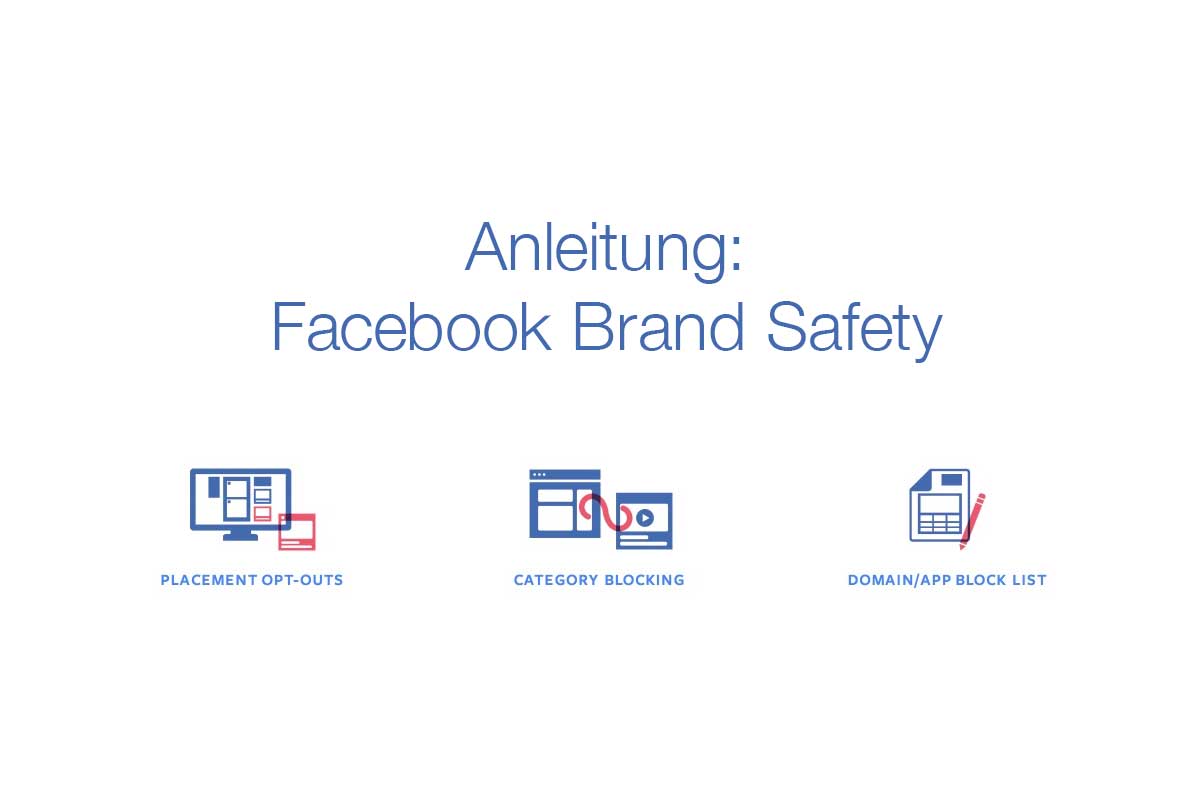



Diese Audience Network-Publishers Liste ist doch nicht wirklich davon abhängig, wo ich meine Werbung ausspiele, oder? Sondern zeigt einfach nur generell die großen Publisher. Meine exportierte Liste sieht jedenfalls im oberen Bereich exakt so aus wie in Eurem Screenshot…